Passion

Benodigdheden
Masker -skf mask44 - open deze in je psp
Masker -Love heart mcmask - open deze in je psp
Materialen
De tubes komen van, Black Roses, Sil &Jan.
Is er een tube van jou bij laat het even weten dan kan ik je naam erbij zetten
Hierbij bedank ik alle tubes makers en maaksters voor het maken van deze schitterende tubes.
Laat het watermerk van de tube intact. Het copyright hoort bij de originele artiest.
Laat de credit bij de maker.
******
De kleuren, mengmodus en laagdichtheid in deze les, zijn gekozen voor deze materialen
Gebruik je andere materialen, mengmodus/dekking aanpassen in je lagenpalet naar eigen inzicht.
pas dit aan als het nodig is
Heb je andere kleuren
Schrijf van je achtergrondkleur even de K en V op.
*****
Stap 1
Open je tubes in psp/corel en maak ze op maat.
Aanpassen -Scherpte - Onscherp masker 1-64-4.
*
Stap 2
Bestand - Nieuw - 550 x 550 pixels -Transparant aangevinkt.
*
Stap 3
Zet je voorgrondkleur op # cceeee en je achtergrondkleur op #193737.
*
Stap 4
Vlakvulling - Vul je lege werkvel met je Achtergrondkleur.
*
Stap 5
Lagen - Nieuwe rasterlaag
Vlakvulling - Vul je lege werkvel met je Voorgrondkleur.
*
Stap 6
Lagen - Nieuwe masker laag - Uit afbeelding - zoek je masker skf_mask44 op
Luminantie van bron - LET OP Maskergegevens omkeren NIET aangevinkt.

Stap 7
Lagen- Samenvoegen - Groep samenvoegen.
*
Stap 8
Effecten - Randeffecten - Accentueren
*
Stap 9
Lagen - Nieuwe rasterlaag
Vlakvulling - Vul je lege werkvel met je Voorgrondkleur.
*
Stap 10
Lagen - Nieuwe masker laag - Uit afbeelding - zoek je masker -Love heart op
Luminantie van bron - LET OP Maskergegevens omkeren NIET aangevinkt.

Stap 11
Lagen- Samenvoegen- Groep samenvoegen.
*
Stap 12
Activeer nu je vrouwentube - VPC_GooseBumpsCouple
*
Stap 13
Afbeelding -Formaat wijzigen 2x 80% en1x 90
Geen vinkje bij formaat van alle lagen wijzigen
*
Bewerken- Kopiëren.
*
Stap 14
Terug naar je werkvel - Bewerken - Plakken als nieuwe laag.
Zet het in het midden van het hart aan de rechter kant
Zie mijn voorbeeld.
*
Stap 15
Effecten - 3D - effecten - Slagschaduw - Naar keuze.
*
Stap 16
Laagdekking op 50
Kijk wat mooi bij jou uitkomt
*
Stap 17
Afbeelding- Randen toevoegen.
Boven en onder- 25 pixels - Rechts op 0 pixels - Links op 100 pixels
Symmetrisch uitgevinkt - Achtergrondkleur

Stap 18
Neem je gereedschap toverstaf en selecteer je laatste toegevoegde rand.

Stap 19
Vul deze met verloop - Met deze instellingen:
Stijl is Lineair - Hoek op 45 - Herhalingen 5 - Omkeren aangevinkt.

Stap 20
Effecten - Textuureffecten - Lamellen
Breedte op 20 - Dekking op 100 - kleur is zwart - Alles aangevinkt.
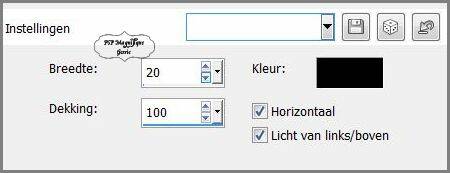
Stap 21
Selecties - Omkeren
*
Stap 22
Effecten - 3D - effecten - Als knop - Achtergrondkleur

Stap 23
Selecties - Niets Selecteren.
*
Stap 24
Activeer nu je vrouwentube - VPC_GooseBumpsCouple - 400 pixels hoog
Bewerken -Kopiëren.
*
Stap 25
Terug naar je werkvel - Bewerken - Plakken als nieuwe laag.
Schuif het in het links boven neer zie mijn voorbeeld.
*
Stap 26
Laagdekking op 25.
Kijk wat mooi bij jou uitkomt
*
Stap 27
Activeer nu je tube van een persoon
*
Afbeelding -Formaat wijzigen 1x 80% en1x 90
Geen vinkje bij formaat van alle lagen wijzigen
*
Bewerken -Kopiëren
*
Stap 28
Terug naar je werkvel - Bewerken - Plakken als nieuwe laag.
Zet het links onder neer zie mijn voorbeeld.
*
Stap 29
Effecten -3D - effecten slagschaduw - Naar keuze.
*
Stap 30
Lagen - Nieuwe rasterlaag.
Plaats hier je watermerk.
*
Stap 31
Afbeelding - Randen toevoegen -1 pixel - Symmetrisch aangevinkt - Achtergond kleur
Stap 32
Aanpassen - Helderheid/Contrast - Standaard

Stap 33
Deze stap toepassen als je Jou crea in de Gallery wil plaatsen
Afbeelding - Formaat wijzigen - 500 pixels langste zijde
*
Stap 34
Bestand - Exporteren als jpeg
Sla je plaatje op en geef het een naam
*
Heb jij een les gemaakt en wil je de uitwerking ook HIER showen
Stuur mij dan een EMAIL met jouw uitwerking dan plaats ik hem erbij
Jouw lessen mogen niet groter zijn dan 800PX voor de Gallery
If you mail me your version, you can see it here,
please not bigger than 800px, Your Gallery HIER
*
Extra voorbeeld

Met dank aan Hennie voor het testen van deze les
Uitwerking Hennie:

Bedankt voor jullie mooie versies!
Thanks for your beautiful versions!















Deze les is geschreven door Gerrie op 21 Januari 2009
Deze les is en blijft eigendom van Gerrie
Het is verboden deze te kopiëren of te verspreiden, zonder mijn schriftelijke toestemming.
Al mijn lessen zijn zelf ontworpen... dus enige overeenkomst is dan ook puur toeval.
Al mijn lessen staan geregistreerd bij TWI



